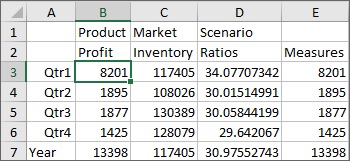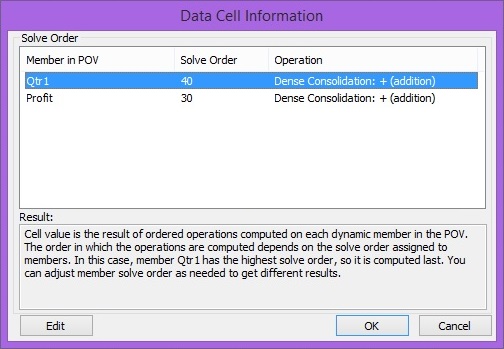Lösungsreihenfolge für ausgewählte POVs ändern
Datenquellentypen: Oracle Essbase
Wenn Sie den Befehl Zelleninformationen im Essbase-Menüband verwenden, können Sie Informationen zu einer Datenzelle anzeigen, wie z.B. ihren POV und ihre Datenkonsolidierungseigenschaft Außerdem können Sie die Lösungsreihenfolge der Datenzelle in der Elementschnittmenge oder im POV, den sie ausgewählt haben, ändern.
Die Lösungsreihenfolge ist ein Wert, der die Reihenfolge oder Priorität eines Elements darstellt, wenn eine Berechnung durchgeführt wird. Benutzer können die Lösungsreihenfolge anzeigen und ändern, indem sie den Lösungsreihenfolgenwert im Dialogfeld Datenzelleninformationen ändern.
Die ausgewählte Datenzelle muss ein dynamisches Element im POV enthalten.
So ändern Sie die Lösungsreihenfolge von Datenzellen: